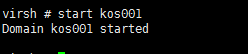1.检查kvm模块是否已经加载
lsmod |grep kvm

上图已经加载

没有加载
2.加载kvm 模块至内核
modprobe kvm
modprobe kvm-intel

modprobe: ERROR: could not intsert 'kvm_intel ' : Operation not supported
开启cpu虚拟化解决异常
3.安装qemu-img
yum install -y qemu-img
4.创建kvm目录

5.创建虚拟磁盘文件

qemu-img create -f qcow2 /kvm001/CentOS-7.qcow2 10G
-f 指定格式
qcow2 kvm的虚拟磁盘格式
/kvm001/CentOS-7.qcow2 /kvm001目录及CentOS-7.qcow2文件名
10G 虚拟磁盘大小

6.上传linux安装镜像
CentOS-7-x86_64-Minimal-1810.iso
7.安装virt-install
yum install libguestfs-tools -y
yum install virt-install.noarch -y
8.创建kvm虚拟机
virt-install --virt-type kvm --name kos001 --ram 1024 \
--vcpus 1 \
--cdrom=/kvm001/CentOS-7-x86_64-Minimal-1810.iso \
--disk /kvm001/CentOS-7.qcow2,format=qcow2 \
--network network=default \
--graphics vnc,listen=0.0.0.0 --noautoconsole \
--os-type=linux --os-variant=rhel7

ERROR Failed to connect socket to '/var/run/libvirt/libvirt-sock': No such file or directory
解决异常,启动libvirtd
service libvirtd start

再创建kvm虚拟机异常
ERROR Network not found: no network with matching name 'default'
Domain installation does not appear to have been successful.
If it was, you can restart your domain by running:
virsh --connect qemu:///system start kos001
otherwise, please restart your installation.
解决方案https://wiki.libvirt.org/page/Networking
- 验证默认虚拟网络是否可用

不可用,没有启动

不可用,不存在
2.检查/usr/share/libvirt/networks/目录下有没有default.xml文件
/usr/share/libvirt/networks/default.xml
如果没有就创建default.xml,有就跳过步骤

default.xml文件内容格式为
<network>
<name>default</name>
<bridge name="virbr0" />
<forward/>
<ip address="192.168.122.1" netmask="255.255.255.0">
<dhcp>
<range start="192.168.122.2" end="192.168.122.254" />
</dhcp>
</ip>
</network>
3.重新加载并激活xml配置

加载
virsh net-define /usr/share/libvirt/networks/default.xml
激活
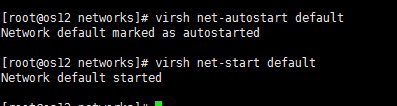
virsh net-autostart default
virsh net-start default
4.检查默认虚拟网络是否可用

virsh net-list --all
5.再次创建kvm虚拟机

9.查看qemu-kvm端口
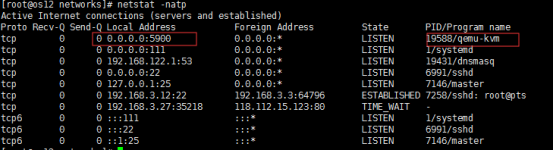
netstat -natp
10.开放查出来的qemu-kvm端口

iptables -I INPUT -p tcp --dport 5900 -j ACCEPT
11.使用VNC Viewer连接安装kvm虚拟机
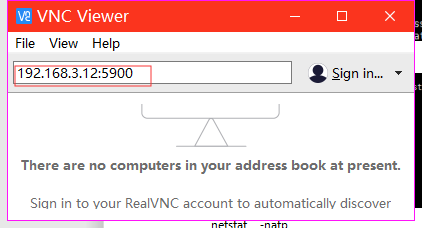
12.安装完成后在宿主机启动kvm虚拟机
1.virsh进入交互模式

2.list --all 查看kvm虚拟机

3.启动kvm虚拟机VNC Viewer连接